컴퓨터에서 비밀번호를 변경하는 방법
디지털 시대에는 개인용 컴퓨터의 보안을 지키는 것이 중요하며, 비밀번호를 정기적으로 변경하는 것은 기본적인 조치 중 하나입니다. 이번 글에서는 Windows와 MacOS 시스템에서 비밀번호를 변경하는 방법을 자세히 소개하고, 참고할 수 있도록 지난 10일간 핫한 주제를 첨부하겠습니다.
1. Windows 시스템에서 비밀번호를 변경하는 단계
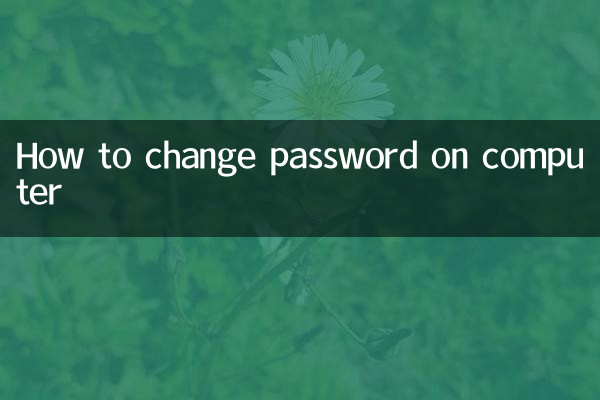
1. 제어판을 통해 비밀번호를 변경하십시오.
• 제어판을 열고 "사용자 계정"을 선택합니다.
• "계정 유형 변경" 또는 "비밀번호 변경"을 클릭하십시오.
• 현재 비밀번호와 새 비밀번호를 입력하고 확인 후 저장하세요.
2. 단축키를 통해 비밀번호를 변경하세요:
• Ctrl + Alt + 삭제를 누르고 비밀번호 변경을 선택합니다.
• 이전 비밀번호와 새 비밀번호를 입력하고 확인을 클릭하세요.
2. MacOS 시스템에서 비밀번호를 변경하는 단계
1. 시스템 환경설정을 통해:
• Apple 메뉴를 클릭하고 "시스템 환경설정"을 선택합니다.
• "사용자 및 그룹"을 입력하고 왼쪽 하단에 있는 잠금 아이콘을 클릭하여 잠금을 해제합니다.
• 현재 사용자를 선택하고 "비밀번호 변경"을 클릭하여 작업을 완료합니다.
2. 터미널 명령을 통해:
• 터미널을 열고 다음 명령을 입력합니다.비밀번호.
• 메시지가 나타나면 현재 비밀번호와 새 비밀번호를 입력합니다.
3. 비밀번호 설정 제안
| 제안 유형 | 설명하다 |
|---|---|
| 비밀번호 길이 | 12자 이상 |
| 복잡성 | 대문자, 소문자, 숫자, 특수 기호가 포함되어 있습니다. |
| 교체 빈도 | 3~6개월마다 교체 |
| 중복을 피하라 | 계정마다 다른 비밀번호를 사용하세요 |
4. 지난 10일간의 핫이슈 목록
| 날짜 | 뜨거운 주제 | 열 지수 |
|---|---|---|
| 2023-11-01 | 인공지능의 새로운 혁신 | ★★★★★ |
| 2023-11-03 | 글로벌 사이버 보안 서밋 | ★★★★☆ |
| 2023-11-05 | 새로운 컴퓨터 바이러스 경고 | ★★★★★ |
| 2023-11-07 | Windows 시스템 업데이트 출시 | ★★★☆☆ |
| 2023-11-09 | MacOS 새로운 기능 공개 | ★★★★☆ |
5. 자주 묻는 질문
Q: 비밀번호를 잊어버린 경우 어떻게 해야 합니까?
A: Windows 사용자는 비밀번호 재설정 디스크나 관리자 계정을 사용하여 재설정할 수 있습니다. Mac 사용자는 Apple ID 또는 복구 모드를 통해 재설정할 수 있습니다.
Q: 비밀번호를 변경한 후 로그인할 수 없나요?
A: 케이스 잠금 상태를 확인하시거나, 기존 비밀번호로 로그인을 시도해보세요. 문제가 지속되면 시스템 관리자에게 문의하세요.
Q: 복잡한 비밀번호를 어떻게 기억하나요?
A: 비밀번호 관리자를 사용하거나 기억하기 쉽지만 추측하기 어려운 비밀번호 문구를 만드는 것이 좋습니다.
6. 요약
컴퓨터 비밀번호를 정기적으로 변경하는 것은 개인정보의 보안을 보호하는 중요한 조치입니다. 이 문서에서는 Windows 및 MacOS 시스템에서 비밀번호를 변경하는 방법을 자세히 설명하고 비밀번호 설정 제안 사항과 최근 인기 주제에 대한 참조를 제공합니다. 안전한 컴퓨터 사용을 위해 사용자는 자신의 필요에 따라 가장 적합한 비밀번호 관리 방법을 선택하는 것이 좋습니다.
개인정보 보호를 위한 1차 방어선을 구축하기 위해서는 정기적으로 비밀번호를 변경하는 것부터 시작하여 네트워크 보안은 결코 작은 문제가 아닙니다.
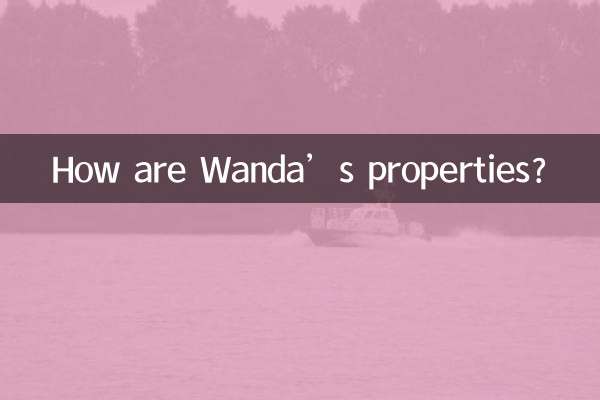
세부 사항을 확인하십시오
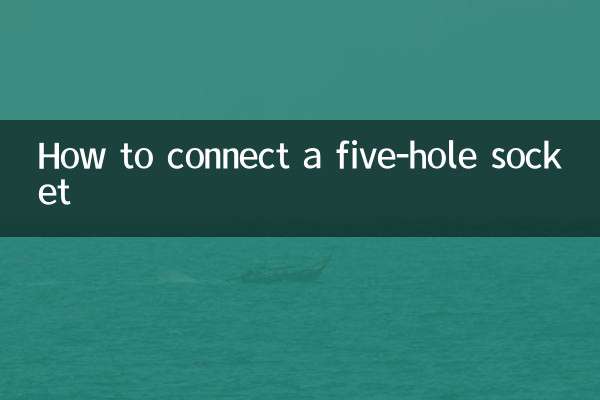
세부 사항을 확인하십시오